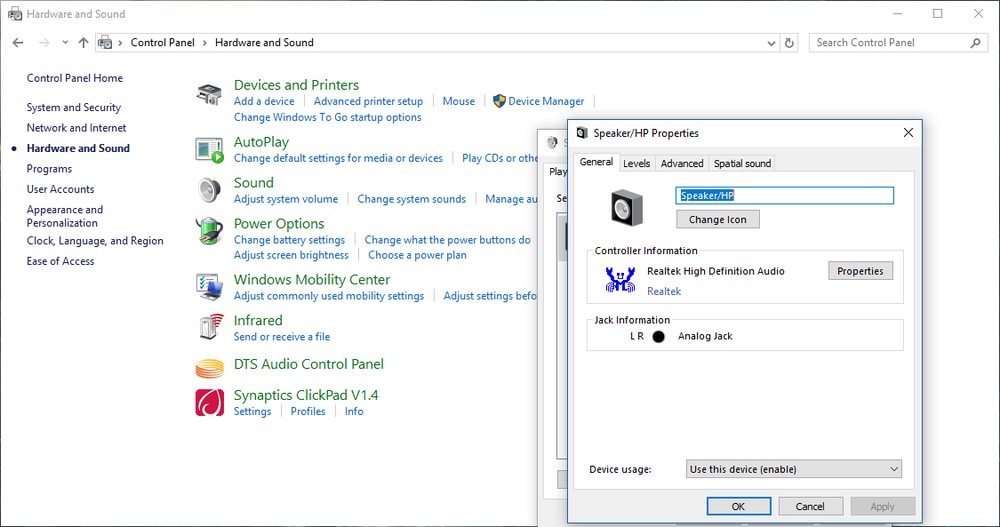Cum se activează Windows Sandbox în Windows 10
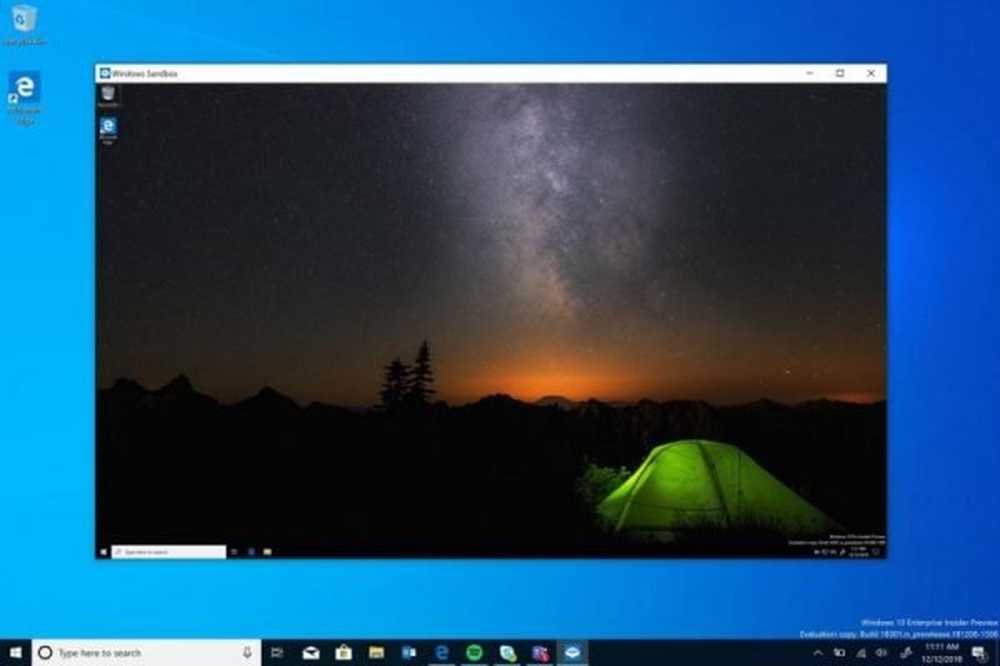
Cea mai populară metodă de a pune în aplicare un cod suspect care rulează pe un dispozitiv este prin înșelăciunea utilizatorului să instaleze un program suspect pe dispozitivul vizat. Lipsa de conștientizare în rândul utilizatorilor cu privire la aceste tipuri de amenințări lasă întotdeauna un dispozitiv vulnerabil la un anumit tip de amenințări. Dar se pare că Microsoft a lucrat din greu în fundal pentru a rezolva această problemă. Ei tocmai au anunțat disponibilitatea unui a versiunea sandboxed a Windows 10 care rulează în Windows 10 doar pentru a izola software-ul suspectat de a rula în interiorul acestuia, salvând sistemul principal de amenințările potențiale.

Windows Sandbox este o caracteristică nouă pentru a face computerul sigur
Windows Sandbox este un mediu virtual disponibil care poate fi activat. Aceasta înseamnă că, dacă bănuiți că aveți orice software suspect, puteți să îl rulați într-un mediu și să vă asigurați că nu va interfera cu procesele normale și nu va compromite fișierele utile. După cum se menționează,
"Windows Sandbox este un nou mediu desktop ușor adaptat pentru a rula în siguranță aplicațiile în izolare".
Odată ce aceasta este închisă, toate programele software, fișierele reziduale și alte date sunt șterse definitiv.
Windows Sandbox are următoarele proprietăți:
- O parte din Windows - tot ceea ce este necesar pentru această caracteristică este livrat cu Windows 10 Pro și Enterprise. Nu este nevoie să descărcați un VHD!
- Impecabilă - de fiecare dată când Windows Sandbox funcționează, este la fel de curat ca o nouă instalare de Windows
- disponibil - nimic nu persistă pe dispozitiv; totul este eliminat după ce închideți aplicația
- Sigur - utilizează virtualizarea bazată pe hardware pentru izolarea kernel-ului, care se bazează pe hypervisor-ul Microsoft pentru a rula un kernel separat care izolează Windows Sandbox de gazdă
- Eficient - folosește un programator integrat de kernel, o gestionare inteligentă a memoriei și un GPU virtual
Unul ar trebui să îndeplinească următoarele cerințe minime pentru a rula Windows Sandbox:
- Windows 10 Pro sau Enterprise construiesc 18305 sau mai târziu
- Arhitectura AMD64
- Capacitățile de virtualizare activate în BIOS
- Cel puțin 4 GB de memorie RAM (recomandat de 8 GB)
- Cel puțin 1 GB de spațiu liber pe disc (SSD recomandat)
- Cel puțin 2 nuclee de procesor (4 nuclee recomandate pentru hiperthreading)
Cum se activează Windows Sandbox în Windows 10
În primul rând, trebuie să vă asigurați că executați fie versiuni de Windows 10 Pro sau Windows 10 Enterprise Edition, dar și că rulează prea mult 18305 sau mai recent.
Apoi trebuie să activați virtualizarea pentru a lăsa o altă instanță de Windows 10 să ruleze în modul Sandbox.
După aceea, căutați Funcțiile Windows se activează și deconectează pe caseta de căutare și selectați intrarea corespunzătoare.
Din listă, intrați în fereastra mini, verificați Windows Sandbox și apoi faceți clic pe O.K.
Acum căutați Windows Sandbox în caseta Căutare Cortana și selectați intrarea corespunzătoare pentru a o rula într-o altitudine. Din computerul principal (gazda) copiați fișierul executabil și îl lipiți în mediul Windows Sandbox.
În cele din urmă, executați fișierul executabil în mediul Sandbox și utilizați-l ca în mod normal.
Când ați terminat, închideți doar aplicația Windows Sandbox și toate datele referitoare la aceasta și la mediul temporar vor fi șterse.
Doar din motive de siguranță, asigurați-vă că nu s-au făcut modificări ale gazdei din cauza execuțiilor din mediul Sandboxed.
Contactați Microsoft pentru feedback cu privire la Windows Sandbox
Puteți utiliza centrul de feedback tradițional dacă aveți probleme sau sugestii.

Completați detaliile corespunzătoare și pentru categoria de caracteristici, selectați Windows Sandbox sub Securitate și confidențialitate.
Dacă aveți probleme legate de executarea și în Windows Sandbox, selectați Refaceți problema mea.
Selectați Începeți capturarea pentru a reproduce problema și când ați terminat, selectați Opriți capturarea,
Acesta este modul în care puteți trimite feedback echipei potrivite. Puteți afla mai multe despre Windows Sandbox în detaliu aici.